在Excel中录入数据的时候,因为数据繁多而导致录入错误也不知道,如果设置了有效性就马上知道自己有没有按照要求录入了。下面是由学习啦小编分享的excel2013设置有效性方法,以供大家阅读和学习。
excel2013设置有效性方法:
设置有效性步骤1:选中一列数据作为数据源,不要选中第一个行的标题
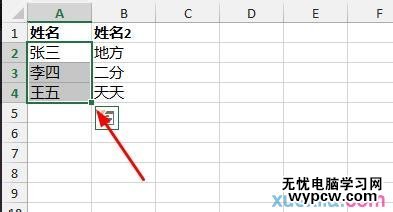
设置有效性步骤2:在数据标签下找到【数据验证】
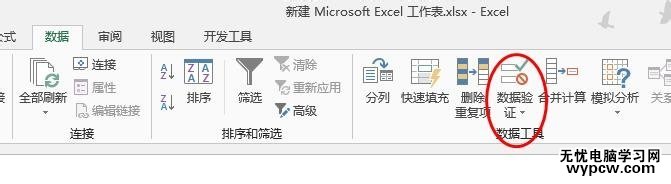
设置有效性步骤3:选择设置选项下的【序列】

设置有效性步骤4:来源设置成刚才设置好的区域,点击确定
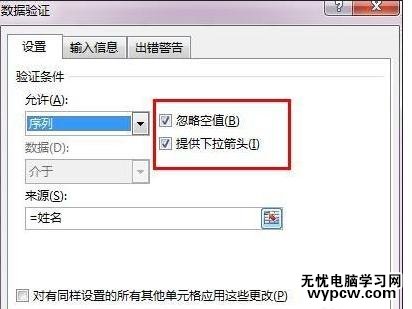
1.excel2013设置数据有效性的方法
2.excel2013数据有效性的设置教程
3.怎么设置excel2013的数据有效性
4.Excel2013怎么设置数据有效性
5.怎么在excel2013中设置两列数据有效性
6.Excel2003限制数据的有效性教程
7.Excel2013怎么清除数据有效性
新闻热点
疑难解答